Aug 14, 2025 • Categoría: Soluciones para partición • Soluciones probadas
Digitalizar tus archivos es una excelente manera de mantener tu casa y tu oficina libres de desorden y de asegurarte de que están organizados y seguros. No sólo es cómodo, sino que también ahorra tiempo, espacio y dinero. Sin embargo, a veces se produce un error inesperado que compromete tus datos. Puede ser en forma de un error del sistema, fallos del sistema y otros problemas del sistema. Esto podría ser frustrante para muchos usuarios, especialmente si no tienen idea del proceso de recuperación de datos. Por lo tanto, es recomendable hacer uso de un programa avanzado que haga la tarea por ti. Hay muchos disponibles en línea, pero es importante elegir el que hará el trabajo más fácil, rápido y preciso.
Parte 1: Resumen
Active Partition Recovery es una herramienta gratuita que permite recuperar archivos de unidades o particiones dañadas. Es compatible con la mayoría de los sistemas operativos y su descarga es totalmente gratuita. Contiene todas las funciones que puedas necesitar para tus problemas de recuperación de datos. En este artículo, te ofrecemos una revisión exhaustiva de las características del programa, los pros y los contras, y una guía completa sobre cómo utilizarlo para tus problemas de datos.
Parte 2: Sobre Active Partition Recovery
Active Partition Recovery Version 21 te ayuda a restaurar particiones de disco duro perdidas o deshabilitadas desde Windows o DOS. Es compatible con los principales sistemas de archivos, como FAT, NTFS, HFS+, UFS, Ext2, Ext3 y Ext4. Restaurará unidades lógicas, escaneará discos duros físicos enteros en busca de particiones eliminadas y recuperables, detectará particiones formateadas o corruptas y generará una imagen del disco duro para realizar copias de seguridad y recuperación.
Antes de recuperar los resultados, también puedes previsualizar los archivos y directorios y buscar en las particiones eliminadas con Active Partition Recovery. Además del potente programa de recuperación de particiones, Active Partition Recovery incluye algunas funciones especializadas, como un editor y visor hexadecimal de discos integrado, una utilidad de recuperación de archivos y un creador de discos de arranque. El programa también es sencillo de utilizar, por lo que es apropiado tanto para principiantes como para profesionales de la recuperación de datos.
Características Principales:
Active Partition Recovery tiene características versátiles para ofrecer:
➢ Restaurar todos los discos y particiones perdidos a su estado de funcionamiento original.
➢ Con la ayuda de la exploración rápida, detecta rápidamente las particiones.
➢ Restaurar rápidamente la partición formateada accidentalmente.
➢ Hay tres tipos de escaneo para elegir entre: QuickScan, SuperScan y LastChance.
➢ Restaurar y hacer una copia de seguridad de la partición del disco, así como hacer retroceder todas las actualizaciones.
➢ Incluye la capacidad de reparar una tabla de partición rota, MBR o GPT.
Pros y Contras:
Todo programa tiene pros y contras; lo mismo ocurre con Active Partition Recovery. Veamos los pros y los contras.
Pros:
➢ La aplicación es gratuita y fácil de usar.
➢ Soporte para varios sistemas operativos.
➢ FAT/exFAT/NTFS/HFS+/UFS/Ext2/Ext3/Ext4/BtrFS/XFS/JFS y otros formatos son compatibles.
Contras:
➢ Sólo puede restaurar particiones dañadas o sobrescritas.
➢ Muy costoso
➢ No puede cambiar el tamaño de los volúmenes bloqueados ni ajustar el tamaño del volumen del sistema.
Parte 3: ¿Cómo Utilizar el Programa Active Partition Recovery?
Tratar de recuperar los datos perdidos o dañados puede sonar intimidante para los usuarios comunes al principio. No es una tarea en la que haya espacio para el ensayo y el error. Por lo tanto, es importante conocer el programa elegido antes de intentar recuperar cualquier archivo o dato perdido. A continuación, te ofrecemos una guía paso a paso para utilizar el programa Active Partition Recovery.
Solución 1. Copiar Datos a Otra Ubicación
Paso 1. Selecciona QuickScan o Superscan para detectar cualquier partición perdida.
Paso 2. Haz clic en el botón de recuperación, que se encuentra en la barra de herramientas. Esto abrirá las opciones de recuperación.
Paso 3. Selecciona la partición y haz clic en Recuperar.
Paso 4. Pulsa Ctrl+R en el teclado
Paso 5. Haz clic en la pestaña Copiar todos los datos a un nuevo disco.
Paso 6. Elige un método de recuperación. Tienes la opción de elegir entre Recuperar sólo archivos y carpetas y Copiar todos los datos del volumen.
Paso 7. Selecciona el disco
Paso 8. Haz clic en el botón Recuperar.
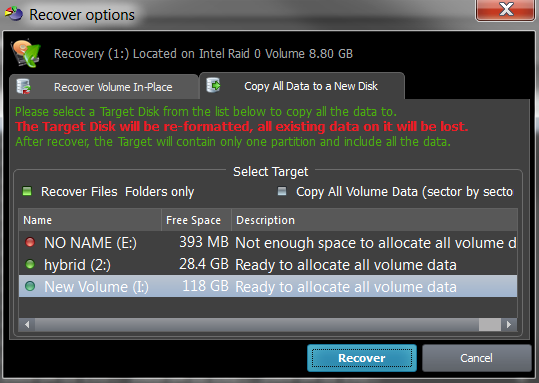
Solución 2. Recuperar Datos/Volumen Borrados
Paso 1. Selecciona QuickScan o Superscan para detectar cualquier partición perdida.
Paso 2. Haz clic en el botón de recuperación, que se encuentra en la barra de herramientas. Esto abrirá las Opciones de Recuperación.
Paso 3. Selecciona la partición y haz clic en Recuperar.
Paso 4. Pulsa Ctrl+R en el teclado
Paso 5. Haz clic en la pestaña Volumen de recuperación in situ.
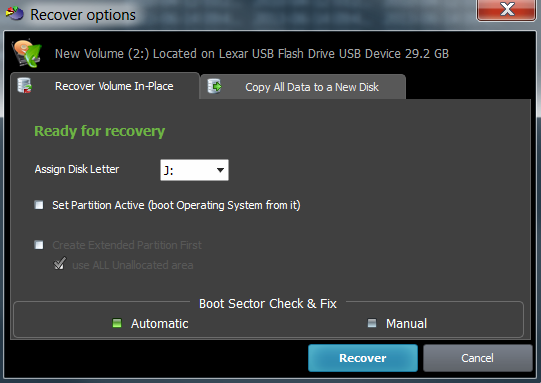
Paso 6. Selecciona la letra del disco que quieres recuperar escribiendo la letra o mirando el menú desplegable.
Paso 7. Comprueba la letra del disco que deseas recuperar. Es importante que te asegures de que estás recuperando la partición correcta. El no hacerlo podría causar algunos problemas cuando reinicies.
Paso 8. Si la partición que estás intentando recuperar es un Disco Lógico o una partición Extendida, puede que tengas que seleccionar Crear Partición Extendida primero colocando una marca de verificación. Si la opción Usar toda el área no asignada está seleccionada, la partición extendida (contenedor) utilizará todo el espacio restante no asignado en el disco.
Paso 9. En el menú inferior, en la sección Comprobación y Reparación del Sector de Arranque, haz clic en Automático si no estás familiarizado con las estructuras del disco, de lo contrario, puedes seleccionar Manual.
Paso 10. Haz clic en Recuperar para iniciar el proceso.
Parte 4: Precios de Active Partition Recovery
El programa Active Partition Recovery está disponible en 3 versiones. Los siguientes son:
-
Estándar
El plan estándar cuesta alrededor de 39,95 dólares por una licencia personal y viene con las siguientes características.
➢ Detecta las particiones eliminadas, destruidas y reformateadas y previsualiza la estructura de carpetas del volumen y el contenido de los archivos.
➢ Recupera volúmenes eliminados, destruidos y formateados en su lugar o copia todos los archivos sector por sector en un nuevo disco.
➢ Repara los sectores de arranque rotos, hace copias de seguridad y restaura las actualizaciones de MBR, GPT, tabla de particiones, sectores de arranque y Rollbacks. -
Profesional
El plan profesional cuesta alrededor de 49,99 dólares por una licencia personal e incluye todas las funciones estándar junto con las siguientes características.
➢ En una caja, se obtienen todas las versiones de DOS y Windows.
➢ Se utiliza Active Disk Editor, que es un inspector automático de los sectores sin procesar del disco y de las estructuras internas del sistema de archivos.
➢ El modo de recuperación Last Chance detecta y recupera archivos específicos basándose en las firmas de los mismos.
➢ El Organizador incorporado le permite renombrar y organizar los archivos en carpetas (detectadas por las firmas)
➢ Opción de restaurar todos los archivos y directorios de un volumen a la vez o de copiar todos los datos sector por sector a un nuevo disco. -
Último
El plan último cuesta alrededor de 69,99 dólares por una licencia personal e incluye todas las funciones profesionales junto con todas las características.
➢ La utilidad de Recuperación de Archivos Activos está incluida para restaurar archivos perdidos, RAIDs corruptos, y muchos más.
➢ Se incluye un Disco de Arranque Activo basado en Windows que puede utilizarse para restaurar las PC que no arrancan desde el Entorno de Recuperación de Windows.
➢ Incluye un LiveCD Activo basado en Linux que puede arrancar cualquier sistema de arranque estable x86 y x64 UEFI nuevo.
➢ Se incluye el Creador de Discos de Arranque para configurar y preparar Discos de Arranque o LiveCD en CD/DVD/Blu-Ray o medios USB.
Conclusión
Con la ayuda de los programas de recuperación de particiones, podrás recuperar todos tus archivos importantes en pasos cortos y sencillos. Con sólo seguir las instrucciones y con cuidado, podrás acceder a tus archivos perdidos en poco tiempo. Active Partition Recovery es un excelente programa de fácil uso que cualquiera puede descargar gratuitamente. Actualmente es uno de los programas más avanzados y potentes que puedes utilizar para tus problemas de recuperación de datos.
Soluciones para particiones
- Recuperación de partición
- 1.10 mejores programas gratuitos de recuperación de particiones
- 2.Cómo recuperar RAW en NTFS
- 3.Cómo recuperar partición USB
- Problemas de partición
- 1.Cómo convertir RAW a NTFS
- 2.Cómo convertir NTFS a FAT32
- 3.Cómo eliminar partición oculta de unidad USB
- 4.Cómo reparar una partición dañada
- Consejos de partición





Alfonso Cervera
staff Editor